3 enkle måter å eksportere Outlook-kontakter til iCloud
I dag, for forretningsmessige eller personlige formål, bruker mange mennesker flere skytjenester som iCloud, Outlook, Hotmail, Google Drive og mer. Så i noen tilfeller er det ganske nødvendig å ha kontaktsynkronisering blant disse skytjenestene. Vet du hvordan eksporter Outlook-kontakter til iCloud?
Tatt i betraktning at du har brukt Outlook i lengre tid, bør det være mange verdifulle kontakter samlet på Outlook-kontoen din. Men hvis du er en iPhone-bruker, kan det være lurt å lagre disse Outlook-kontaktene på iCloud. Dette innlegget vil fortelle deg 3 enkle metoder å overføre Outlook-kontakter til iCloud.
Del 1. Slik eksporterer du Outlook-kontakter til iCloud via icloud.com
Du kan administrere forskjellige data som kontakter, e-postmeldinger, bilder, påminnelser, notater og mer på det offisielle nettstedet til iCloud. Hvis du vil legge til nye kontakter i iCloud, kan du også gå dit. Denne delen vil vise deg hvordan du eksporterer Outlook-kontakter til iCloud på dette nettstedet.
Trinn 2.
naviger til icloud.com i nettleseren din. Logg på med Apple-kontoen du vil motta disse Outlook-kontaktene. Når du går inn i hovedvinduet, kan du se noen ofte brukte datatyper vises der. Her må du velge Kontakter alternativet.
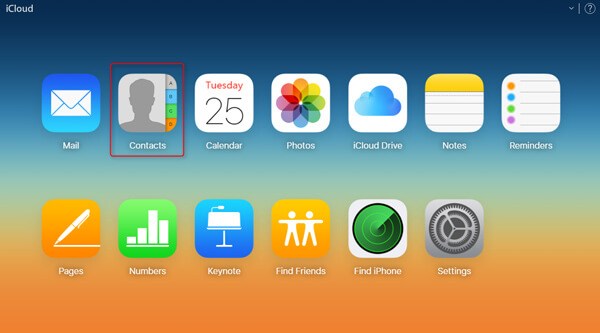
Trinn 3.
Når du kommer til iCloud Kontakter vindu, trykk på Stille ikonet nederst i venstre hjørne. Velg deretter Importer Vcard alternativet for å begynne å overføre Outlook-kontaktene dine til iCloud. Når overføringen er fullført, kan du se alle Outlook-kontakter vises i iCloud.
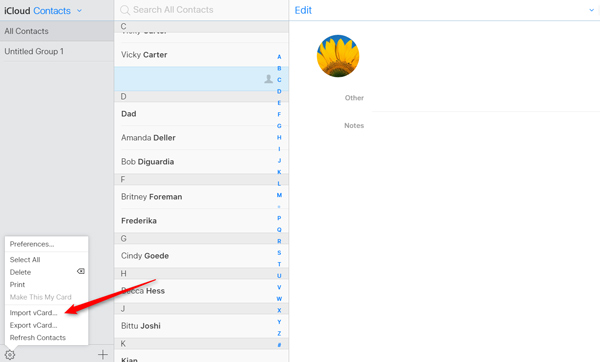
Del 2. Overfør Outlook-kontakter til iCloud med iCloud Kontrollpanel
For å sende Outlook-kontakter til iCloud, kan du også stole på iCloud Kontrollpanel. I likhet med iCloud-nettstedet gir iCloud Kontrollpanel en praktisk måte å legge til kontakter fra Outlook til iCloud.
Trinn 1.
Hvis du bruker en Mac, kan du starte iCloud Preference Panel direkte. Hvis du vil overføre Outlook-kontakter til iCloud på en Windows-datamaskin, må du først laste ned iCloud Kontrollpanel for Windows.
Trinn 2.
Logg deg på iCloud-kontoen din. Når du kommer til hovedvinduet, må du merke av i ruten foran E-post, kontakter, kalendere og oppgaver og fjern merket for andre.
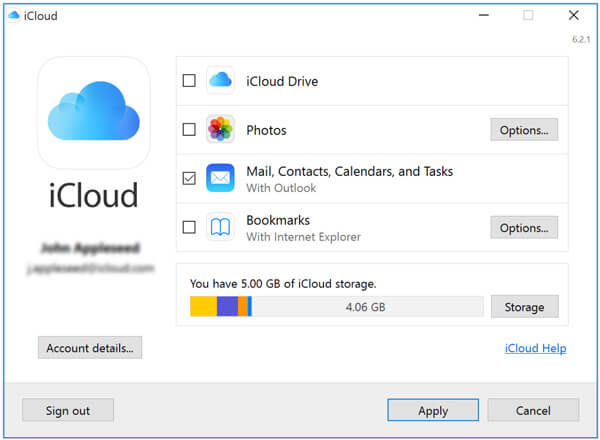
Trinn 3.
Klikk på Påfør for å synkronisere alle kontakter inkludert Outlook-kontakter med iCloud. En ting du bør bekymre deg for er at denne metoden synkroniserer andre kontakter til iCloud samtidig.
Del 3. Hvordan overføre kontakter fra iPhone til datamaskin [anbefalt]
Med metodene ovenfor kan du overføre Outlook-kontakter til iCloud på en enkel måte. Egentlig kan du velge å lagre forskjellige kontakter direkte fra din iPhone eller Android-telefon til datamaskin for en bedre sikkerhetskopi. Her anbefaler vi på det sterkeste en brukervennlig iOS-dataoverføring, MobieSync for deg å ta sikkerhetskopi av alle typer data inkludert iPhone-kontakter til datamaskinen.

Nedlastinger
MobieSync - Beste overføring av iPhone-kontakter
- Overfør forskjellige iOS-data som kontakter, videoer, musikk, videoer, meldinger osv. Enkelt.
- Sikkerhetskopier kontakter fra iPhone / iPad / iPod til Mac eller Windows PC som CSV / HTML / TXT-fil.
- Eksporter kontakter fra iPhone, iPad, iPod til en annen iOS / Android-enhet med ett klikk.
- Lag iPhone-ringetoner med hvilken som helst musikk du har og overfør dem direkte til iOS-enheten.
Trinn 1.
Dobbeltklikk på nedlastningsknappen og følg instruksjonene for å installere og kjøre denne iPhone-kontakten overføringen på datamaskinen din. Koble din iPhone til den med en lyn-USB-kabel. For å hjelpe datamaskinen din til å gjenkjenne iOS-enheten, må du trykke på Stol på denne datamaskinen på iPhone-skjermen.
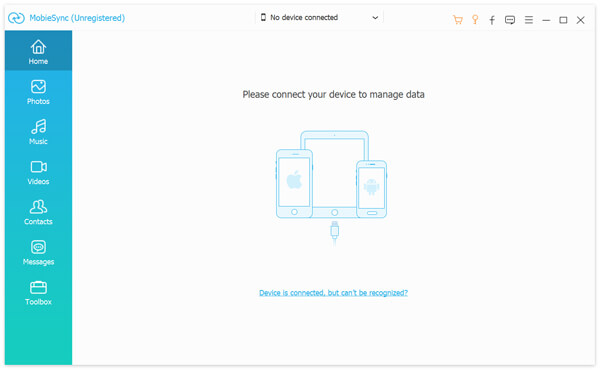
Trinn 2.
Noe grunnleggende informasjon om din iPhone vises i grensesnittet etter vellykket tilkobling. Dessuten er alle iOS-filer som brukes ofte som kontakter, musikk, videoer, bilder og mer, oppført i kategorier på venstre panel.
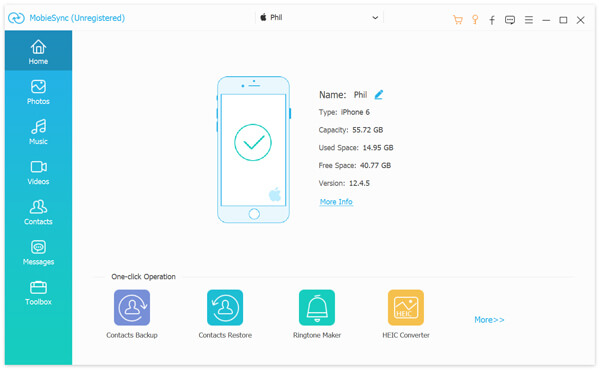
Trinn 3.
Klikk Kontakter til venstre, og du har lov til å sjekke detaljert informasjon om hver iPhone-kontakt i høyre forhåndsvisningsvindu.
Trinn 4.
Velg alle iPhone-kontaktene du vil sikkerhetskopiere på datamaskinen, og klikk deretter på datamaskinens ikon for å begynne å overføre iPhone-kontakter til datamaskinen.
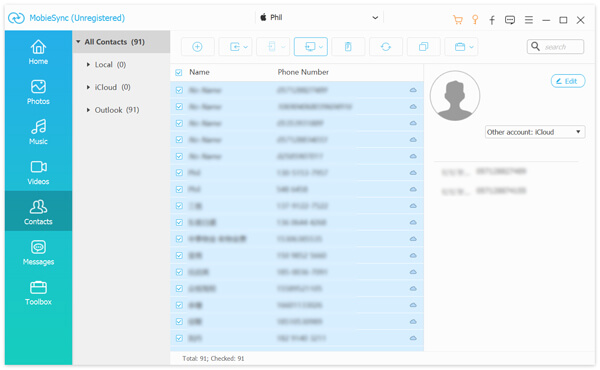
Bare noen få sekunder senere blir iPhone-kontaktene dine lagret på datamaskinen din som en CSV-, HTML- eller TXT-fil basert på innstillingen din. Etter det kan du også velge å sende Outlook-kontakter til iCloud.
Hvis du vil overføre andre iOS-data, vil trinnene være like. MobieSync lar deg også gjøre det overføre iPhone-kontakter til Android. Som vi nevnte ovenfor, har denne dataoverføringsprogramvaren også muligheten til å legge til datafiler til iOS / Android-enheten din, overføre data mellom iPhone og iTunes eller gjøre andre overførende ting. Bare last ned den og prøv.
Vi har hovedsakelig snakket om hvordan du overfører Outlook-kontakter til iCloud. Du kan bruke din foretrukne metode for å kopiere Outlook-kontakter. Hvis du har en bedre metode for å synkronisere Outlook-kontakter mellom to tjenester, kan du skrive oss en kommentar om det.
Hva synes du om dette innlegget?
Utmerket
Vurdering: 4.7 / 5 (basert på 127 stemmer)Følg oss på
Mer Reading
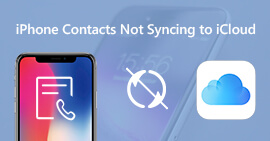 Hvordan fikse iPhone-kontakter som ikke synkroniseres til iCloud
Hvordan fikse iPhone-kontakter som ikke synkroniseres til iCloud
Hvorfor synkroniseres ikke iPhone-kontaktene mine med iCloud? Er det noen måte å tvinge iPhone-en min til å synkronisere kontakter? Dette innlegget viser 3 enkle måter å hjelpe deg med å fikse iPhone-kontakter som ikke synkroniseres til iCloud-problemet.
 Måter å importere kontakter til Gmail
Måter å importere kontakter til Gmail
Denne artikkelen viser deg hvordan du importerer kontakter til Gmail. Du kan lære hvordan du importerer Outlook / Yahoo / iPhone-kontakter til Gmail etter å ha lest.
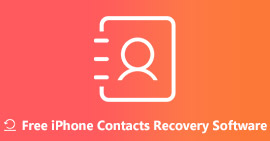 5 Beste gratis iPhone-utvinning av iPhone-kontaktprogramvare i 2021
5 Beste gratis iPhone-utvinning av iPhone-kontaktprogramvare i 2021
Ser du etter den gratis gjenopprettingsprogramvaren for iPhone-kontakter? Hvordan frigjøre gjenopprettede / tapte kontakter fra iPhone, iPad eller iPod? Dette innlegget viser en liste over de 5 beste gratis gjenopprettingsprogrammer for iPhone-kontakt for deg.
 Legg igjen kommentaren din og bli med i diskusjonen vår
Legg igjen kommentaren din og bli med i diskusjonen vår
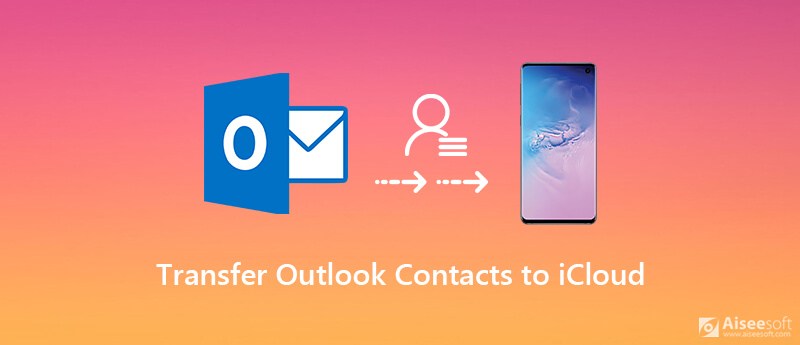
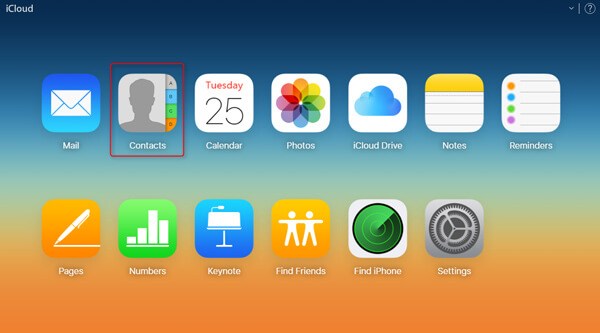
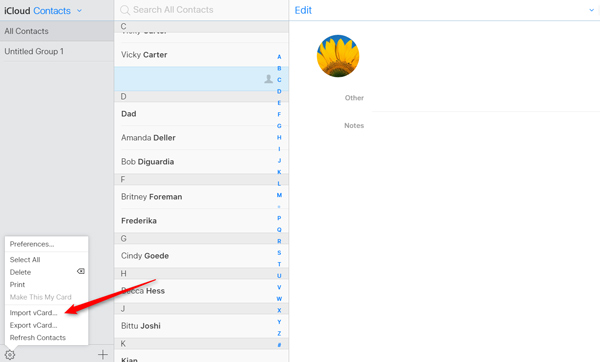
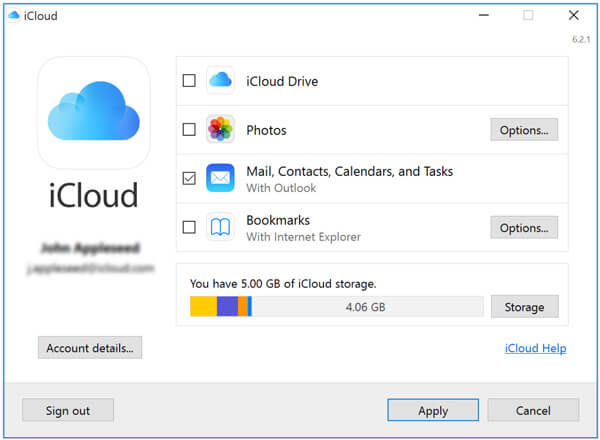

100 % sikker. Ingen annonser.
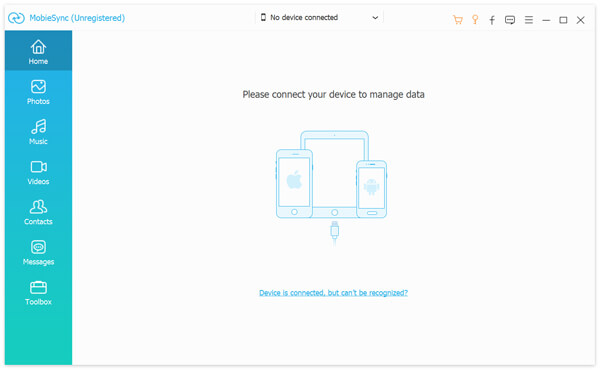
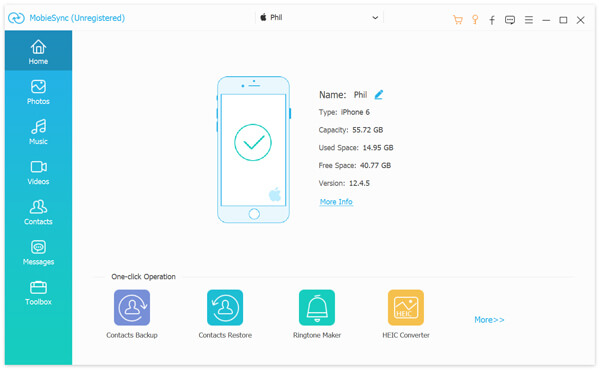
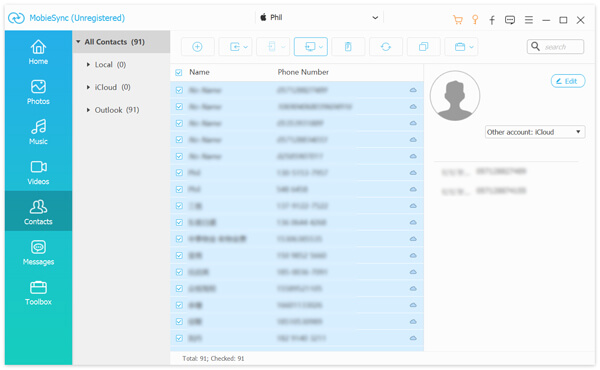

100 % sikker. Ingen annonser.